Всегда неплохо иметь офлайн-копию медиагалереи WordPress. Рассмотрим несколько способов, которые помогут вам получить и загрузить копии всех медиафайлов, загруженных в вашу установку WordPress.

Использование плагинов
Самый простой способ достичь цели – использовать плагины, которые позволяют это сделать прямо из панели управления WordPress.
Export Media Library
Плагин Export Media Library делает именно то, что позиционирует в названии. После того, как вы установите и активируете плагин, перейдите в Медиа > Экспорт, где будет представлена страница плагина.
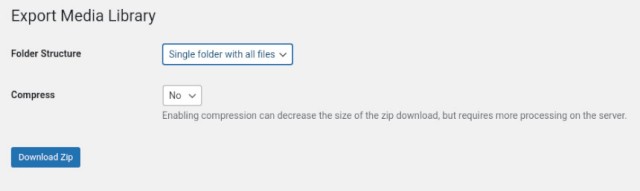
Теперь нужно выбрать из нескольких вариантов настройки. Первый – это структура папок, вы можете выбрать получение всех файлов в одной папке или сохранить структуру папок для загрузки, выбрав опцию вложенных папок. Далее можете выбрать сжатие файлов или нет, это может уменьшить окончательный размер загрузки. Но это может сказаться на вашем сервере из-за необходимой дополнительной обработки. Если вы находитесь на недорогом виртуальном хостинге, было бы лучше пропустить сжатие. После того, как вы закончите с опциями, нажмите кнопку загрузки zip, чтобы начать загрузку.
UpdraftPlus
Еще один плагин – это очень популярный плагин резервного копирования для WordPress –UpdraftPlus. Установите и активируйте плагин, затем перейдите в Настройки > «Резервные копии UpdraftPlus» и нажмите кнопку «Сделать резервную копию сейчас».
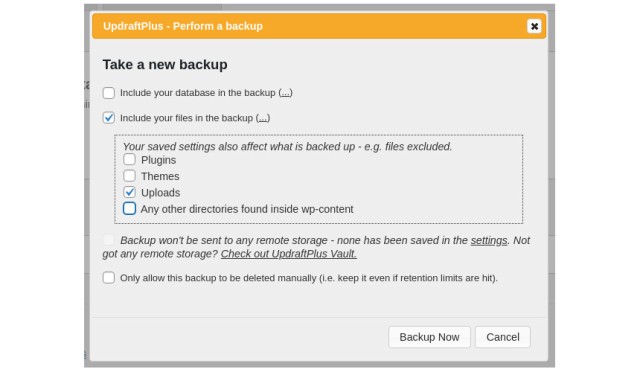
Во всплывающем окне выберите загрузку только папки загрузок из ваших файлов, снова нажмите кнопку «Создать резервную копию сейчас» и подождите несколько секунд, пока процесс завершится.
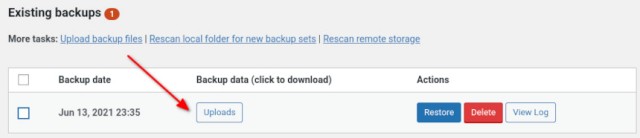
После завершения резервного копирования вы можете нажать кнопку, чтобы загрузить папку, содержащую все ваши медиафайлы.
Смотрите также:
Как подключить медиатеку WordPress к Google Диску
Другие способы скачать/сделать резервную копию медиагалереи
Использование FTP
Если у вас есть FTP-доступ к вашему хостинговому серверу, вы можете использовать FTP-клиент, например Filezilla, для загрузки медиафайлов. Подключитесь к серверу, перейдите в папку wp-content и щелкните правой кнопкой мыши, чтобы загрузить файлы.
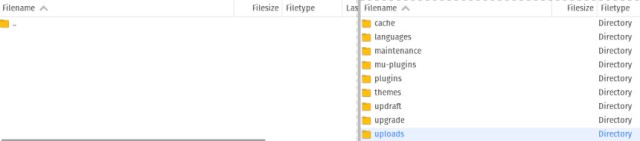
Обратите внимание, что этот процесс загружает все файлы один за другим, он не сжимает их, и поэтому загрузка может занять значительно больше времени.
Через cPanel
Если ваш хостинг-сервер предлагает cPanel, вы можете подключиться к cPanel и получить доступ к файловому менеджеру, который он предлагает.
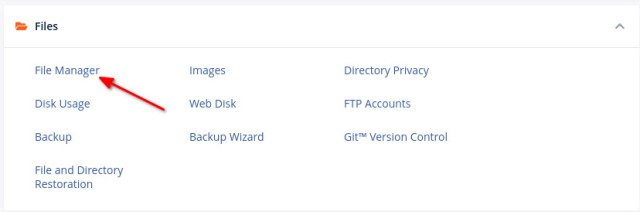
Из файлового менеджера нужно перейти в папку wp-content. В ней щелкните правой кнопкой мыши папку загрузок и выберите параметр сжатия.
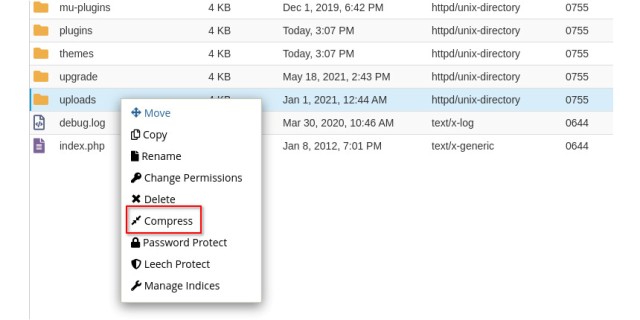
Дождитесь завершения сжатия и щелкните правой кнопкой мыши на только что созданный файл uploads.zip, чтобы загрузить его.
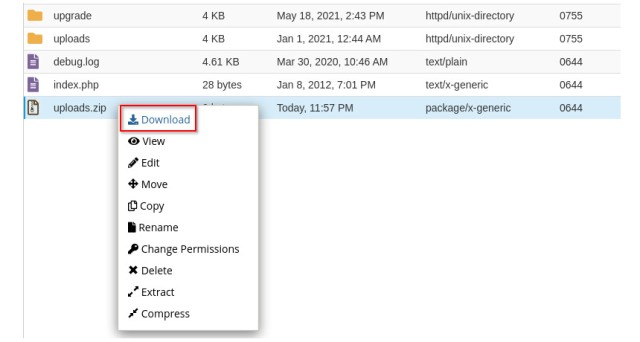
Теперь в вашем распоряжении есть четыре способа сделать резервную копию медиафайлов, загруженных в ваш WordPress. Вы можете периодически повторять эту процедуру, чтобы убедиться, что ваша резервная копия всегда актуальна, и минимизировать риск потери данных.
Источник: cssigniter.com



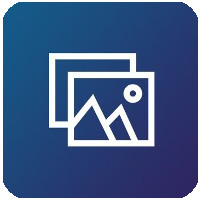

















Комментарии к записи: 0